Git 如何解决错误”could not open a connection to your authentication agent.”
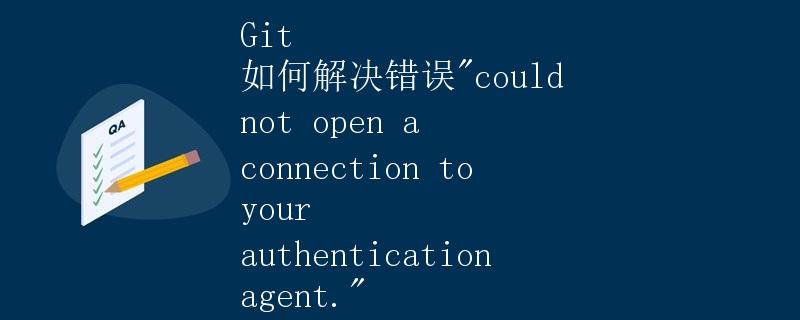
引言
在使用 Git 进行版本控制的过程中,有时候会遇到一些错误信息。其中一个常见的错误是 “could not open a connection to your authentication agent.”。这个错误通常会在使用 SSH 密钥进行认证时出现。本文将详细介绍这个错误的原因,并提供几种解决方法。
错误原因分析
首先,我们来了解一下导致 “could not open a connection to your authentication agent.” 错误的原因。当从远程服务器拉取或推送代码时,Git 需要使用 SSH 密钥进行身份验证。在这个过程中,Git 会尝试从环境变量中读取 SSH_AUTH_SOCK 变量来确定 SSH 代理的位置。而当Git无法找到 SSH 代理时,就会出现上述错误。
解决方法
方法一:启动 SSH 代理
最常见的解决方法是启动 SSH 代理。SSH 代理是一个守护进程,用于管理 SSH 密钥。通过启动 SSH 代理,Git 就能够找到 SSH 密钥并正确进行身份验证。
要在 Linux 或 macOS 系统上启动 SSH 代理,可以运行以下命令:
$ eval "$(ssh-agent -s)"
这将启动 SSH 代理并将其输出绑定到 SSH_AUTH_SOCK 环境变量。
在 Windows 上启动 SSH 代理,可以使用 Git 提供的 Git Bash 终端。打开 Git Bash 终端后,运行以下命令:
$ eval $(ssh-agent)
此命令将启动 SSH 代理,并将其输出绑定到 SSH_AUTH_SOCK 环境变量。
方法二:设置 SSH_AUTH_SOCK 环境变量
如果启动 SSH 代理的方法无效,可以尝试手动设置 SSH_AUTH_SOCK 环境变量。
在 Linux 或 macOS 系统上,可以通过以下方式设置 SSH_AUTH_SOCK 环境变量:
$ export SSH_AUTH_SOCK=/path/to/ssh-agent.sock
将 “/path/to/ssh-agent.sock” 替换为实际的 SSH 代理套接字路径。
在 Windows 上,可以使用类似的方式,在 Git Bash 终端中运行以下命令设置 SSH_AUTH_SOCK 环境变量:
$ export SSH_AUTH_SOCK=/path/to/ssh-agent.sock
同样,将 “/path/to/ssh-agent.sock” 替换为实际的 SSH 代理套接字路径。
方法三:重启 SSH 代理
有时候,SSH 代理可能会出现问题,导致无法正常连接。在这种情况下,重启 SSH 代理可能是一个解决方法。
要在 Linux 或 macOS 系统上重启 SSH 代理,可以运行以下命令:
$ ssh-agent -k
$ eval "$(ssh-agent -s)"
首先,使用 ssh-agent -k 命令杀死当前的 SSH 代理进程,然后使用 eval "$(ssh-agent -s)" 命令重新启动 SSH 代理。
在 Windows 上,可以使用类似的方式,在 Git Bash 终端中运行以下命令重启 SSH 代理:
$ ssh-agent -k
$ eval $(ssh-agent)
方法四:检查 SSH 密钥
在某些情况下, “could not open a connection to your authentication agent.” 错误可能是由于 SSH 密钥问题引起的。确保你的 SSH 密钥正确配置并与 Git 服务器匹配。
可以使用以下命令查看当前系统中已经加载的 SSH 密钥:
$ ssh-add -l
如果没有任何显示结果,表示没有加载任何 SSH 密钥。你可以使用 ssh-add 命令将 SSH 密钥添加到代理中:
$ ssh-add ~/.ssh/id_rsa
上述命令假设你的 SSH 密钥位于 ~/.ssh/id_rsa,请根据实际情况替换为你的 SSH 密钥路径。
总结
“could not open a connection to your authentication agent.” 错误是由于 Git 无法找到 SSH 代理导致的。本文介绍了四种解决该错误的方法,包括启动 SSH 代理、设置 SSH_AUTH_SOCK 环境变量、重启 SSH 代理以及检查 SSH 密钥。通过这些方法,你应该能够成功解决这个错误,并继续正常地使用 Git 进行版本控制。
 极客笔记
极客笔记